
Açamadığınız, görüntüleyemediğiniz .bin uzantılı dosyanız var ve .bin dosyası nasıl açılır cevabını yazımızda bulabilirsiniz.
Bin uzantılı dosyalar ne işe yarar?
BIN dosya uzantısı yaygın olarak sıkıştırılmış arşiv dosyları olarak programlar tarafından farklı amaçlar için kullanılır. Açılımıyla “Binary” olarak adlandırılan bu dosya türlerini genellikle CD veya DVD dosyalarının Backup yansıması alındığında veya virüs yazılımlarının içerisinde görebiliriz.
Not Defteri ile Bin uzantılı dosya açma
Adım 1 – Bu yöntemde .bin uzantılı dosyayı bir CD ya da DVD’ye yazdıracağınız için CUE uzantılı bir dosyaya ihtiyacınız olacak. Eğer böyle bir dosya varsa bu adımları atlayabilirsiniz. CUE uzantılı bir dosyanız yoksa oluşturmak için bilgisayarınızdaki Not Defteri programını açın.
Adım 2 – Bilgisayarınızdan Not Defteri programını açtıktan sonra aşağıdaki metni yazın;
FILE "dosyaadi.bin" BINARY
TRACK 01 MODE1/2352
INDEX 01 00:00:00
“dosyaadi.bin” satırına .bin uzantılı dosya ile aynı adı yazın. Daha sonra bu dosyayı Farklı Kaydet butonu ile .bin uzantılı dosya ile aynı klasöre, CUE uzantılı olacak şekilde kaydedin.
Adım 3 – Pek çok kullanıcı uzun zamandır CD yazdırma yazılımları kullanmıyor ama .bin gibi görece eski bir dosyayı açmak için eski yollara başvurmak gerekiyor. Nero, CD yazdırma yazılımları arasında en bilinenlerden biri olduğu ve genelde kullanıcılar bu arayüze aşina olduğu için kullanmak daha kolay olacaktır. Buradan Nero programını indirin ve kurulumu tamamlayın.
Adım 4 – Nero programını bilgisayarınıza indirdikten ve kurulumu tamamladıktan sonra programı açın ve Nero Burning ROM butonu ile yazdırmak istediğiniz CUE uzantılı dosyayı program üzerinden açın. Bazı CD yazdırma yazılımları .bin uzantılı dosyayı da isteyebilir.
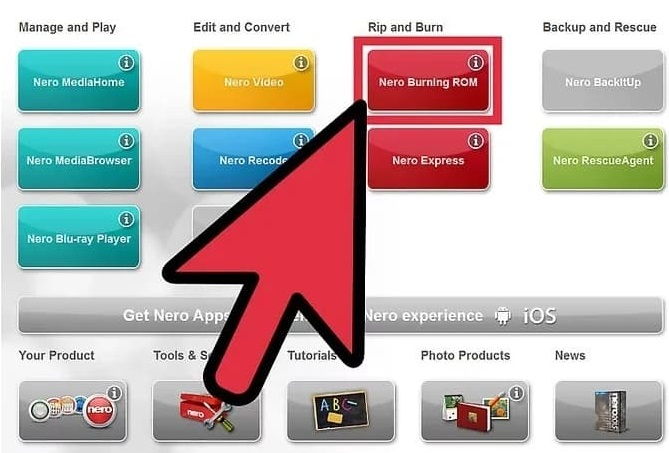
Adım 5 – Nero üzerinden CUE uzantılı dosyayı açtıktan sonra bilgisayarınıza boş ve yeterli kapasiteye sahip olduğundan emin olduğunuz bir CD ya da DVD takın ve Burn butonuna tıklayın. Dosya boyutuna göre değişen bir sürede dosyanız CD üzerine yazdırılacak. İşlem sonrası CD’yı kontrol edin, eğer işlem başarısız olduysa farklı bir CD ile işlemi tekrar edebilir ya da diğer yöntemlere göz atabilirsiniz.
DeamonTools ile Bin uzantılı dosya açma
Adım 1 – DeamonTools, sanal sürücü oluşturma programları arasında en bilinenlerden bir tanesi. Kurulum sırasında istemediğiniz program ve eklentilerin yüklenmediğinden emin olun. Bazı işletim sistemlerinin kendine ait sanal sürücü özelliği olabilir ama bu yazılımı indirmek daha emin bir yol olacaktır. Buradan DeamonTools programını indirin ve kurulumu tamamlayın.
Adım 2 – Bir önceki yöntemde anlattığımız şekilde oluşturduğunuz CUE dosyasını DeamonTools programı üzerinden Mount butonunu kullanarak açın. Açtığınız zaman dosya, dosya boyutuna göre değişen bir sürede programa yüklenecek.
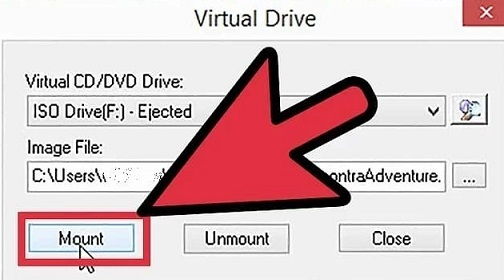
Adım 3 – Yükleme sonrası Bilgisayar klasörüne baktığınız zaman orada sanki bir USB bellek bağlamışsınız ya da bir CD takmışsınız gibi bir sanal sürücü simgesi göreceksiniz. Bu simgeyi kullanarak tıpkı bir CD çalıştırır gibi .bin uzantılı dosyanızı açabilirsiniz.